„Most frissítettem az iPhone 17-re, de minden adatom még mindig a régi telefonomon van, hogyan kell váltson új iPhone-ra?” Izgalmas új iPhone és játék beszerzése az iOS 26 összes új funkciójával. Az adatátvitel azonban nagy probléma. A helyzettől függően számos lehetőség áll rendelkezésre adatok áthelyezésére az új kézibeszélőre. Ez az útmutató az alábbiakban bemutatja a legegyszerűbb módszereket és konkrét lépéseket.

- 1. rész: Az iPhone-ra való váltás végső módja
- 2. rész: Váltás iPhone-ról iPhone-ra
- 3. rész: Váltás Androidról iPhone-ra
- 4. rész: GYIK az iPhone váltásról
1. rész: Az iPhone-ra való váltás végső módja
Kezdetnek be kell állítania okostelefonját, és szinkronizálnia kell adatait, mielőtt élvezheti az új eszközt. Ez sok ember számára nagy probléma, mivel manapság túl sok termék van az alkalmazáspiacon. A fájltípus korlátozott választási lehetősége és a biztonsági mentési feldolgozás hosszú ideje azonban nem, Apeaksoft MobieTrans lesz a legjobb választásod. Segítségével késedelem nélkül válthat iOS és iOS vagy Android eszközök között.

4,000,000 + Letöltések
Telefonadatok megosztása és átvitele iPhone-ról Android és iPhone készülékekre szabadon.
Támogatja az adatátvitelt telefonjáról PC-re szupergyors sebességgel.
Tekintse meg és kezelje iPhone-adatait bárhol és bármikor.
Válassza ki a fényképeket, zenéket, videókat, névjegyeket, üzeneteket, csengőhangokat és egyebeket biztonsági mentéshez.
1 lépésTöltse le és telepítse ezt a szoftvert a számítógépe alapján. A fő felületen két csatornán keresztül csatlakoztathatja iPhone-ját a számítógéphez: USB-csatlakozón vagy QR-kódon keresztül. Válassza ki azt, amelyik jobban tetszik.
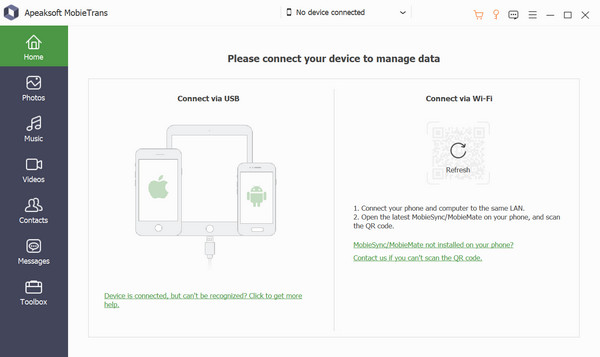
Ezután feloldhatja iPhone-ját, és megbízhat a csatlakozási lehetőségben. Ezután megjelenik a sikeres kapcsolat folytatásáról szóló értesítés.

2 lépésEzután a bal oldali menülistában kattintson a képek gombot, és válassza ki a célfájlt a különböző mappákból. Ezután lépjen a Átruházás gombot a tetején.
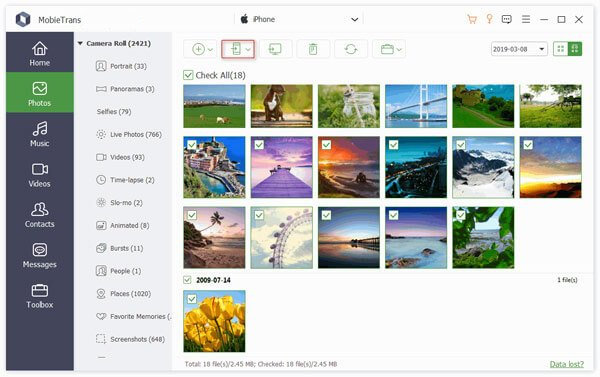
3 lépésVálassza ki a telefonkészüléket adatátviteli célként, és várja meg, amíg meg nem jelenik egy új ablak a sikeres átvitelhez.

A menülista más részeire is válthat, és megismételheti ugyanazt a folyamatot. Ban,-ben kezdőlap részben használhatja az egykattintásos műveletet névjegyeinek biztonsági mentésére és visszaállítására, csengőhangok készítésére, HEIC-fájlok konvertálására és egyebekre, ameddig csak akarja.
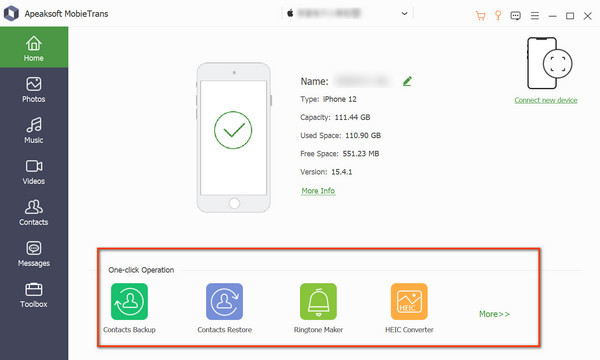
2. rész: Váltás iPhone-ról iPhone-ra
Az iOS 11 óta az Apple egy új, Quick Start nevű funkciót vezetett be az iPhone és iPad készülékeken. Ahogy a neve is jelzi, lehetővé teszi a felhasználók számára, hogy gyorsan és közvetlenül váltsanak új iPhone-ra. Nyilvánvalóan ez egy praktikus módja a beállítások, alkalmazások, névjegyek és egyebek számítógép nélküli migrálására.

1 lépésKészítsen biztonsági másolatot régi iPhone-járól az iCloudra vagy egy számítógépre. Ügyeljen arra, hogy a két iOS-eszközt ugyanahhoz a hálózathoz csatlakoztassa, és engedélyezze rajtuk a Bluetooth-t.
2 lépésKapcsolja be új iPhone-ját, és kezdje el a beállítását a Helló képernyő. Amikor eléri a Quick Start képernyőn, helyezze a régi iPhone készüléket az iPhone közelébe.
3 lépésKoppintson a régi telefonra, és állítsa sorba a képet a körablakban. Ez hitelesíti a Quick Start átvitelt. Amikor a rendszer kéri, írja be a régi készülék jelszavát, majd érintse meg a gombot folytatódik továbbmenni.
4 lépés Fogadja el az Apple szerződési feltételeit, és figyelmesen olvassa el a figyelmeztetést. megnyomni a folytatódik gombot, és az iPhone kapcsoló elindul. A folyamat megismeréséhez ellenőrizheti a folyamatjelző sávot.
5 lépésAz adatátvitel után látni fogja, hogy az adatokat a régi iPhone-ról másolták.
3. rész: Váltás Androidról iPhone-ra
Kutatásunk szerint egyesek Android-eszközről váltanak új iPhone-ra, hogy exkluzív funkciókhoz jussanak. Az új iPhone-felhasználók segítésére az Apple kiadott egy ingyenes alkalmazást, a Move to iOS. Fontos adatokat migrál, mint pl névjegyek Androidról iPhone-ra gyorsan. Íme a lépések ennek végrehajtásához.
1 lépésEzenkívül helyezze a két eszközt ugyanarra a Wi-Fi hálózatra. Töltse le az Áthelyezés iOS-re alkalmazást a Google Play Áruházból, és telepítse Android telefonjára.
2 lépés Forduljon új iPhone készülékéhez, és érintse meg a lehetőséget Kézi beállítás a készülék beállításakor. Amikor eléri a Alkalmazások és adatok képernyőn válassza a Adatok áthelyezése Androidról.

3 lépésAndroid-telefonján futtassa az Áthelyezés iOS-re alkalmazást, és írja be a Egyszeri kód megjelenik az iPhone-on. Ezután az alkalmazás átvizsgálja telefonját, és megkeresi az elérhető adatokat, beleértve a névjegyeket, naptárakat, fényképeket és egyebeket.
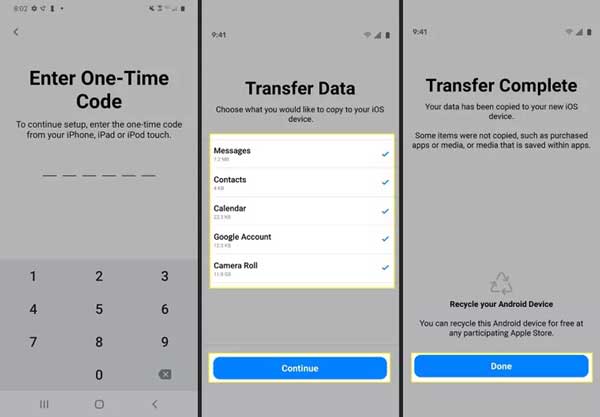
4 lépésVálassza ki az összes kívánt adattípust, majd nyomja meg a gombot folytatódik gombot az iPhone-ra való váltás elindításához Androidról. Ha elkészül, megkapja a Az átvitel kész képernyő. Érintse meg a csinált gombot a megerősítéshez.
5 lépésÚj iPhone-ján folytassa a beállítási folyamatot.
4. rész: GYIK az iPhone váltásról
Válthatok magamtól iPhone-t?
Igen, nem nagy probléma, ha megvan a megfelelő eszköz és konkrét oktatóanyag. Például használhatja az Apeaksoft MobieTrans ill T-Mobile Content Transfer alkalmazás hogy segítsen iPhone-ra váltani.
Cserélnem kell SIM-kártyát, ha új iPhone-t kapok?
Ha másik szolgáltatóra szeretne váltani, új SIM-kártyát kell beszereznie új iPhone-jához. Vagy egyszerűen megteheti helyezze át az eredeti SIM-kártyát az új iPhone-jára.
Az iPhone 14-hez szüksége van SIM-kártyára?
Nem, az Egyesült Államokban az iPhone 14 és 14 Pro nem aktiválható fizikai SIM-kártyával.
Összegzés
A fenti útmutatónkat követve meg kell értenie, hogyan kell váltson új iPhone-ra Android telefonról vagy másik iPhone-ról. Az Apple Gyorsindítás funkciója és az iOS-alkalmazás kényelmes és biztonságos módja a munka elvégzésének. Az Apeaksoft MobieTrans a végső módja annak, hogy új iPhone-ra frissítsen iPhone-ról vagy Androidról meghatározott adatokkal. Van most több kérdése? Kérjük, hagyjon üzenetet lent.




